模態實驗手冊
一. 前處理(Signal Analysis):
1. 將hammer接白色線連接至IN1(紅色)為Ch1
2. 將實驗物畫格子點並將其加速規貼住所定格子點另一面並接灰色線連接至IN2(黑色)為Ch2
3. 連接DP-104接頭至NOTE BOOK電腦
4. 檔案設定: 啟動SignalCalc Ace 之程式→New Test→選Transfer Function
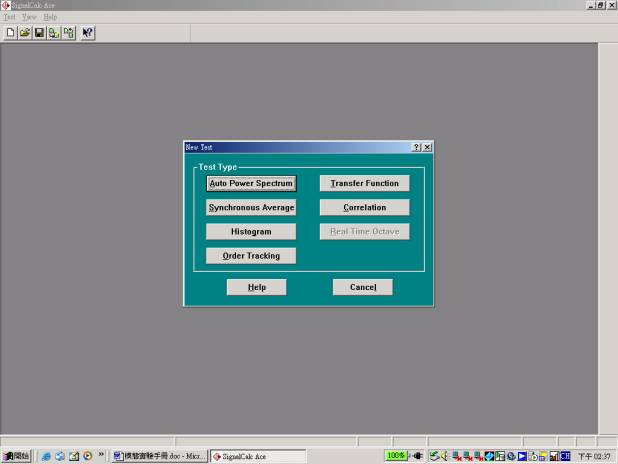
5. 加速規設定 用View→Transducer Calibration來校正Ch1,2 在Input Front End 之mv/EU值
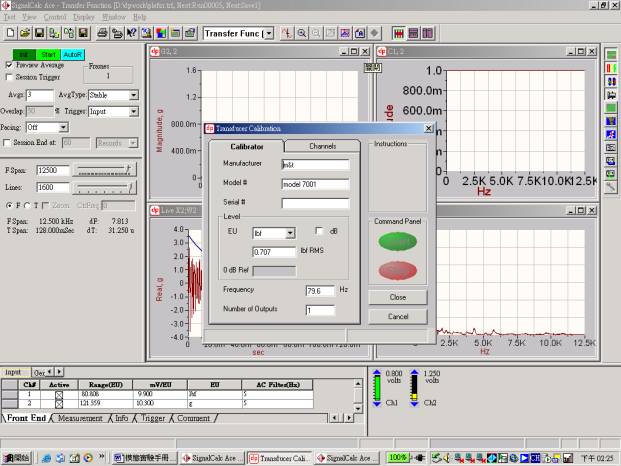
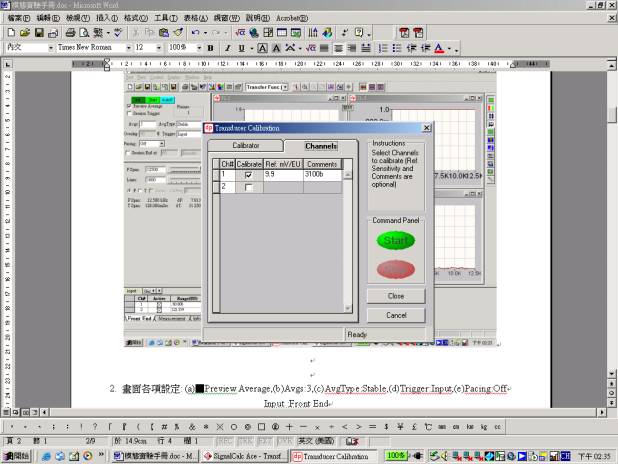
6.畫面各項設定:
(a)■Preview Average:若做3次平均,其中若有要discard則此項要打ˇ。
(b)Avgs: 若做3次平均,此項要打3
(c)AvgType: Stable:用在hammer, Exponential: 用在Shaker
(d)Trigger: Input:用在hammer, Free Run : 用在Shaker
(e)Pacing: Off
(f)Overlap:用hammer此項關掉,用shaker時其中改Trigger: Free Run且overlap:50%
(g)F Span:設定頻率(12500) (h)Line: 設定解析度(1600)
Input :Front End(設定sensor靈敏度)
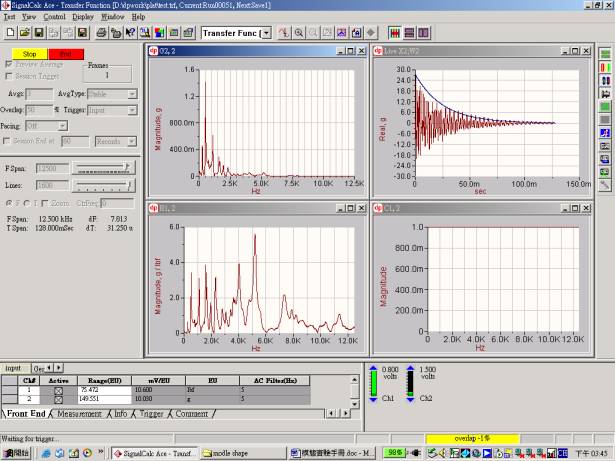
1. AC Filter(Hz): 代表5Hz以下訊號關掉
2. 設定完ch1,2 EU 之單位各為lbf及g
3. 設定mv/EU: 1 :9.9 ,2:10.3 or 1:10.6, 2:10.03需要校正目前1:hammer及2:sensor之標準值
4. 設定完ch1,2 mv/EU之後 其Rang(EU)就自動產生 如1:80.808 , 2:145.631
Input:Mesurement(設定window的轉變) ,Autorang up代表由最低向上掃描
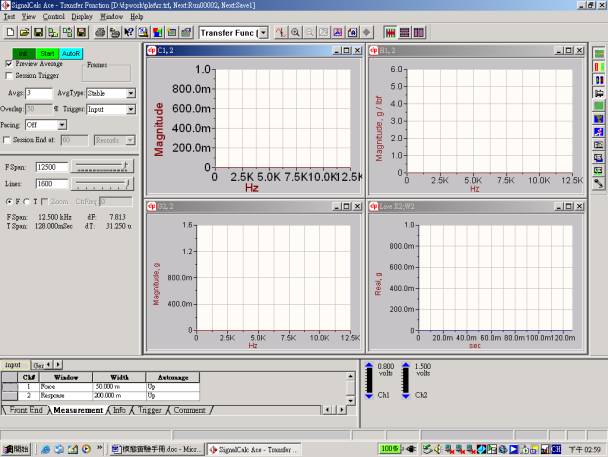
Input:Info(設定存檔時點的位置)Ch1:Force,Ch2:Response,每坐一次均要修正
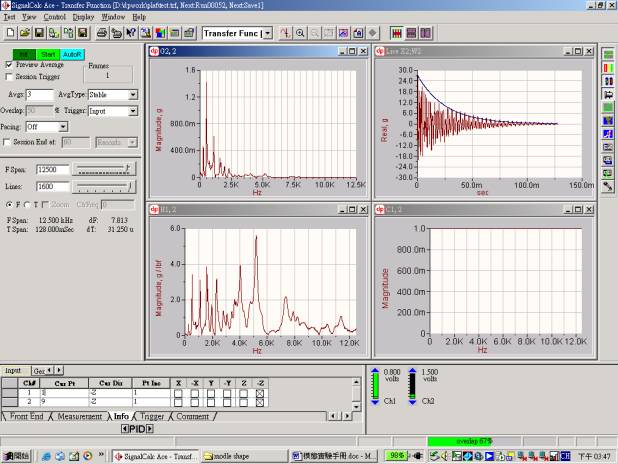
Input:Trigger(由Ch1 or Ch2來trigger)
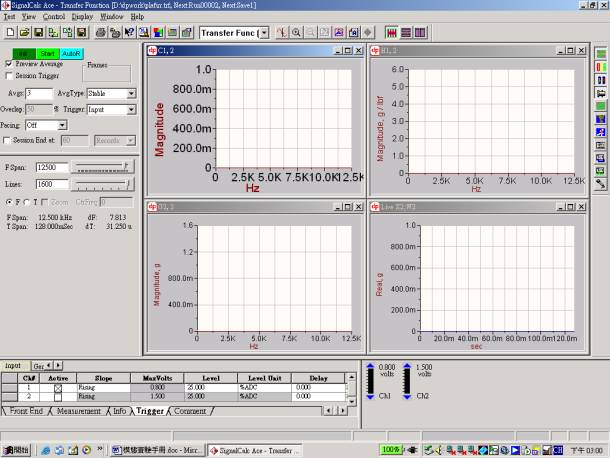
Input:comment
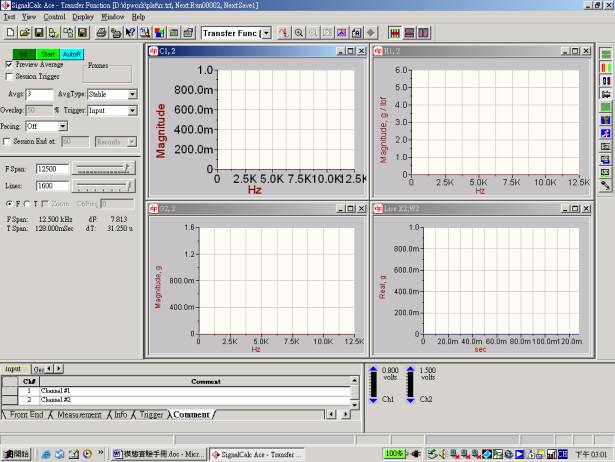
Generator(用Shake時由此產生random function)
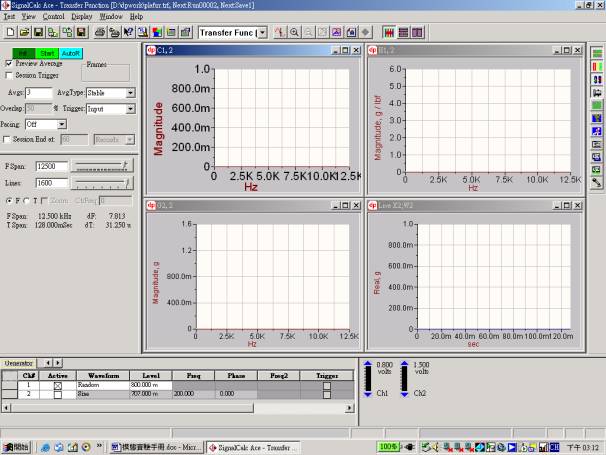
7. 設定G2,2 , H1,2 , LiveX2,W2 , C1,2等四個圖形:按Display→New Graph→Gxy→G1,2
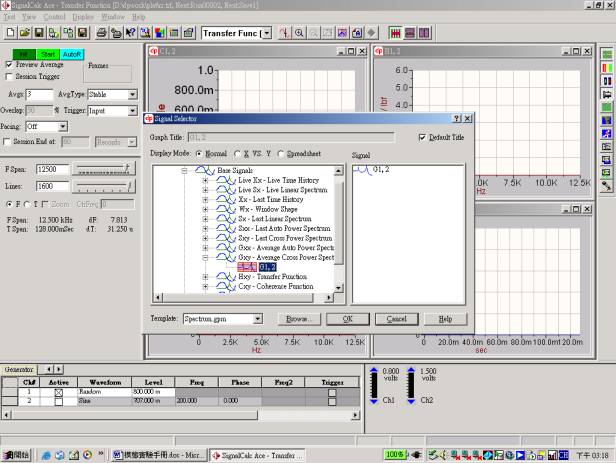
按Display→New Graph→Hxy→H1,2

按Display→New Graph→Cxy→C1,2
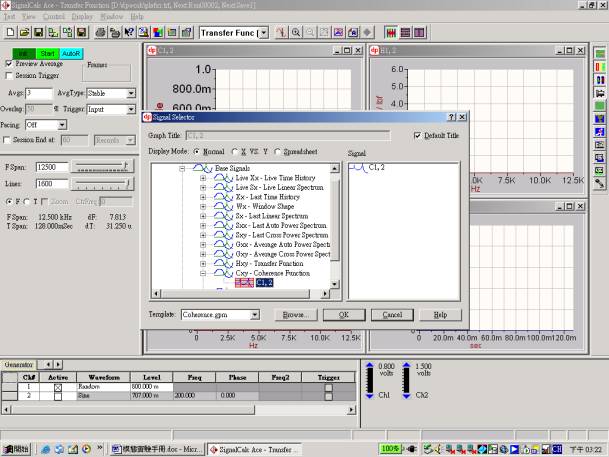
按Display→New Graph→LivXx→X2→WXx→W2
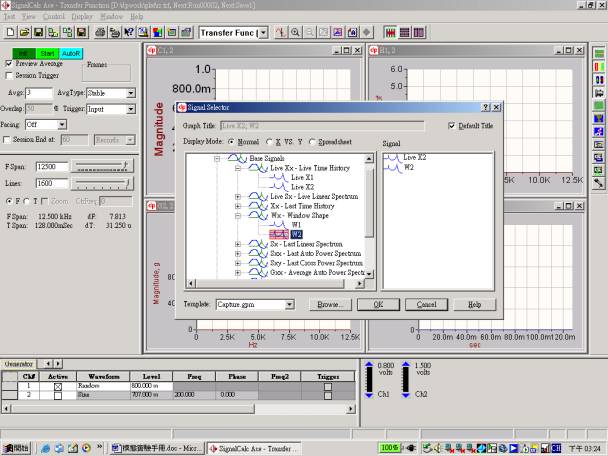
8. 按任何四圖形之一修改X,Y座標尺寸→Display→Graph Attributes
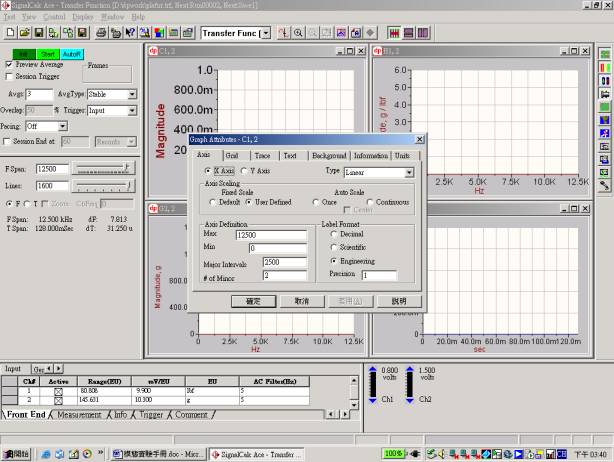
9. 按View→Signal Map→Export Targets→Universal File Format以產生UFF檔
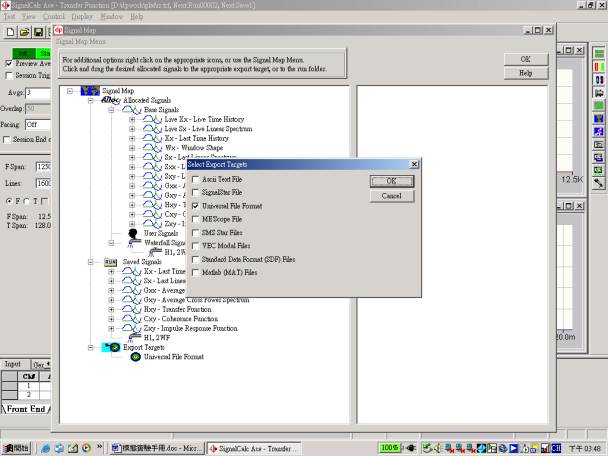
10. 按View→Signal Map→Export Targets→Universal File Format→產生UFF之輸出檔→ok
拖Signal Hx,y中之H1,2之訊號至Universal File Format下方以之H1,2.uff
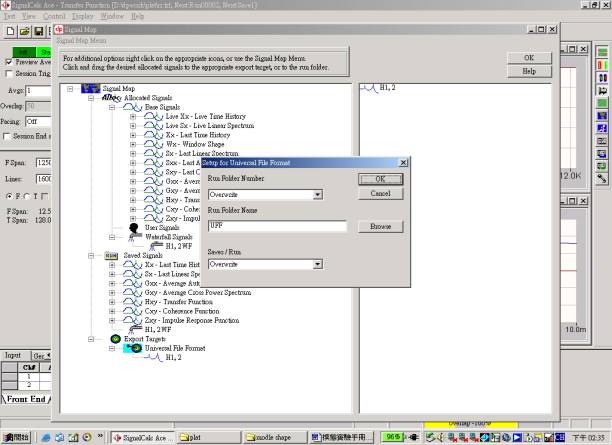
11. 按View→Run Options以控制測試時之記錄情形,每測3次即于以記錄平均值
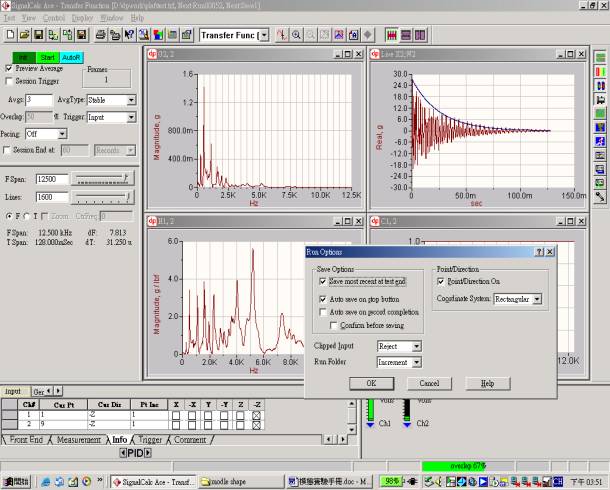
12. 進入D:\dpwork:…\UFF\H1,2…uff,注意response、reference號碼位置是否正確,
最後將n個H1,2….uff檔傳入 LMS分析
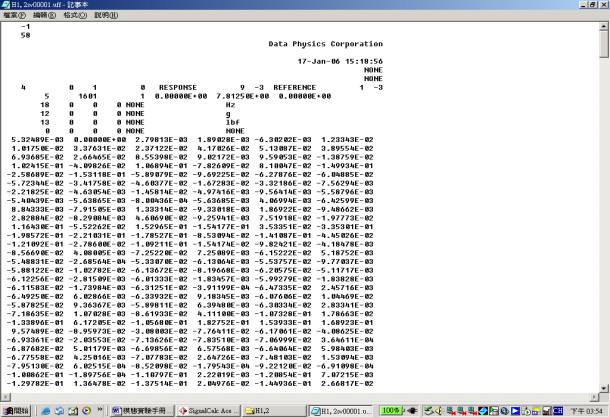
二. 後處理(CADA-PC LMS Analysis):
1. Open D:\Cada_db\Floor file→Open LMS→File
2. New→open Project→p. PRJ →OK
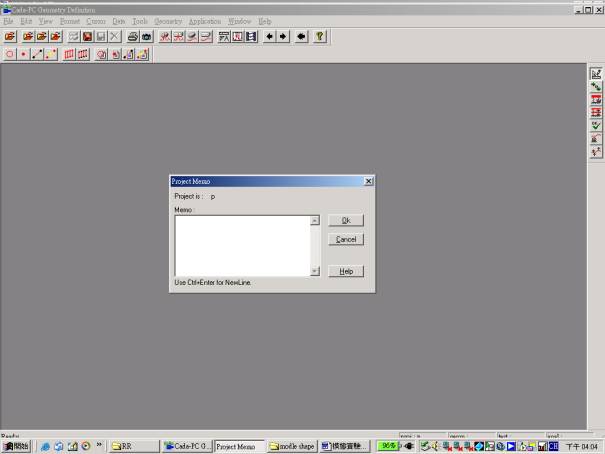
3. New→open Geometry→Save Geometry changes to disk? →NO
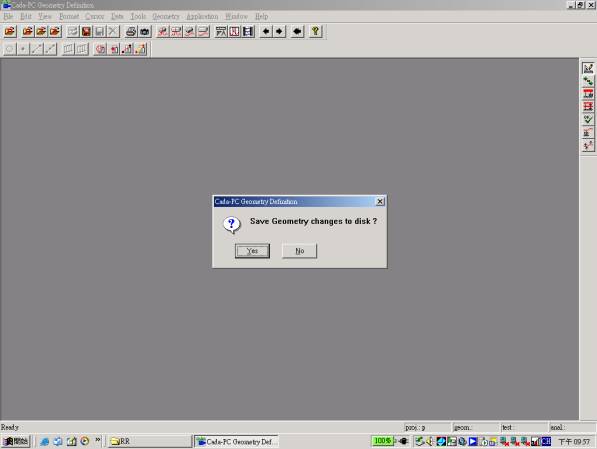
4. Create New Geometry→g.(GDM)→Create→geometry memo→g.(GEM)→ok
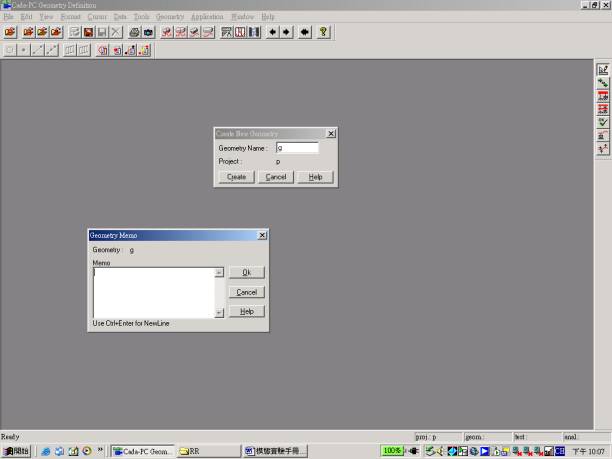
5. Set coordinate system→cartesian→ok
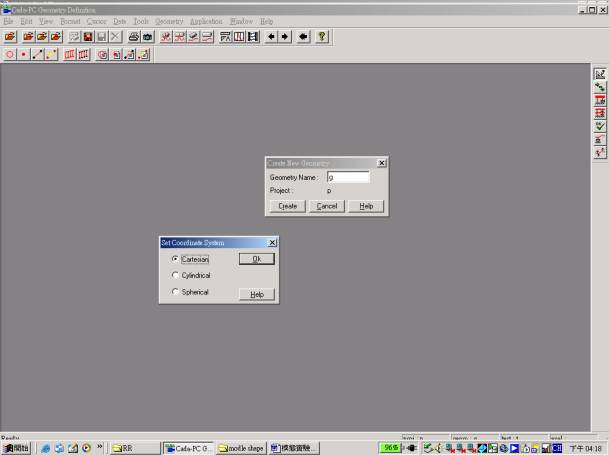
6. New TEST→create t.(TST)→Test Memory→ok
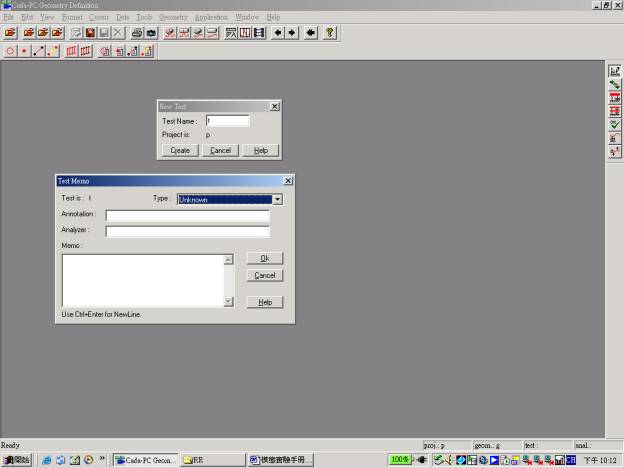
7. New Analysis→create n.(ANA)→Analysis Memo→ok
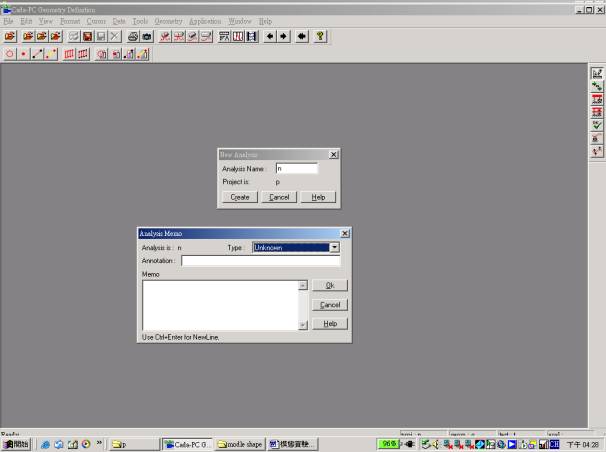
8. Open Geometry→g→Open
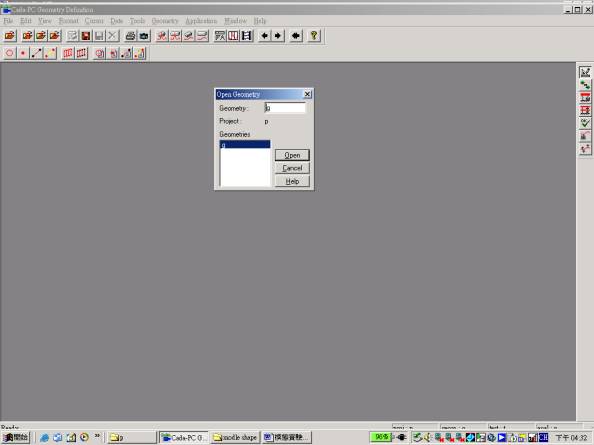
9. Geometry→Add component→g→Add
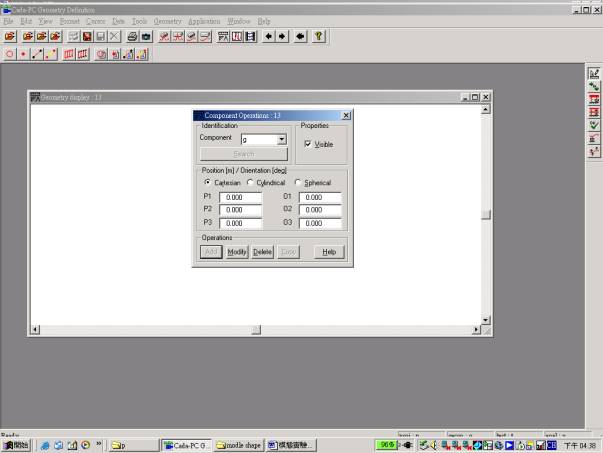
10. Geometry→Mesh Generator→輸入如下圖之空格之X,Y,Z三維尺寸→ok
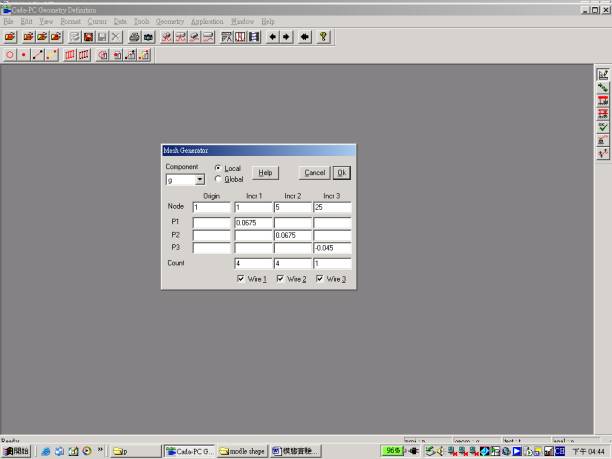
11. Geometry Display→File→Save Geometry
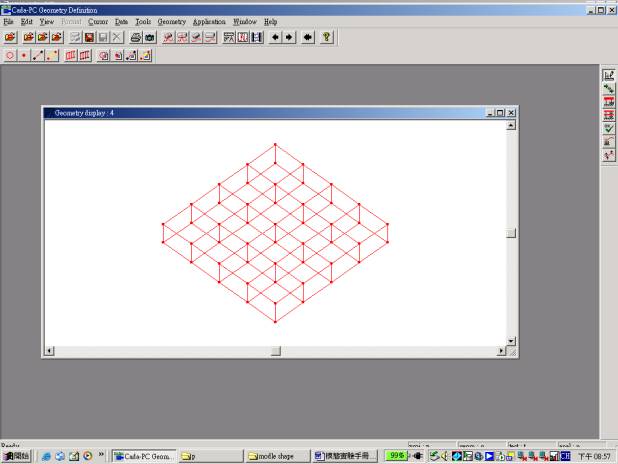
12. Add node→Component :g→Node:依序給node no.→Name打勾
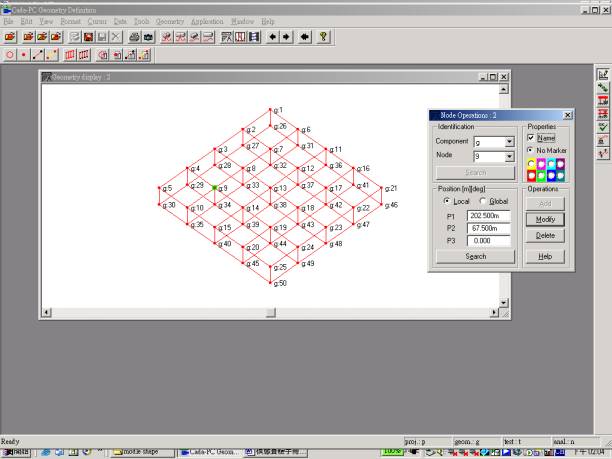
13. Application→Data porting
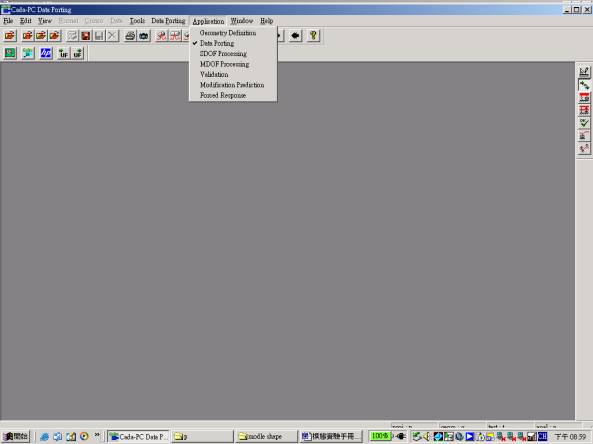
14. Import Universal File→輸入Options、Include、Excitation Model→再由前處理所得H1,2
由H1,2sv00001.uff按序至全部Import
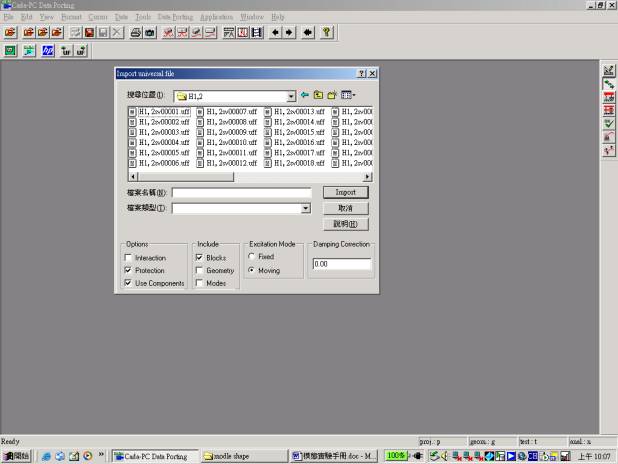
15. Disc Blocks→由1至41 Highlight 起來 ,注意response and reference 必須為Geometry file (g).
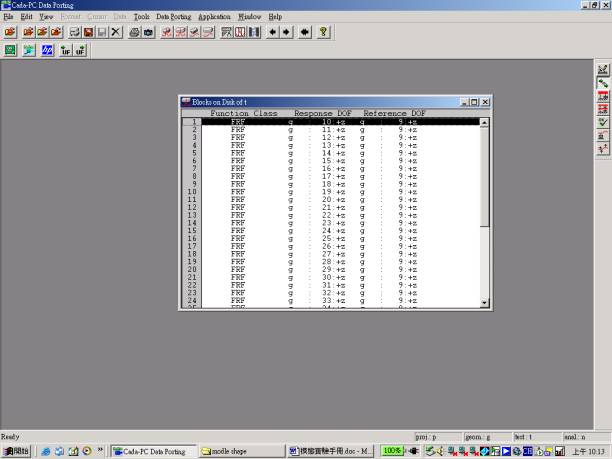
16. File→Load Blocks→Load Bdm Blocks→Load

17. Memory Blocks→Blocks in Memory→檢查從50至90(共41組)
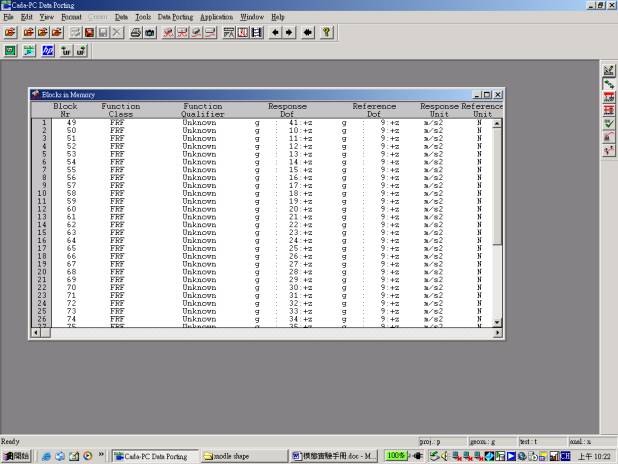
18. Application→MDOF→create index table→ok→Index Table→Sum
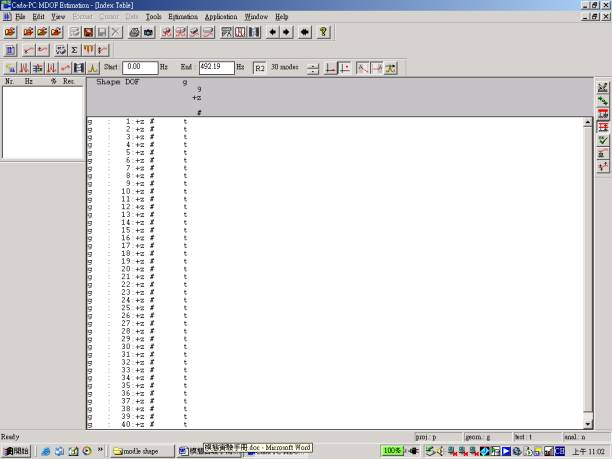
19. MIFS→select band→調整頻寬及大小值
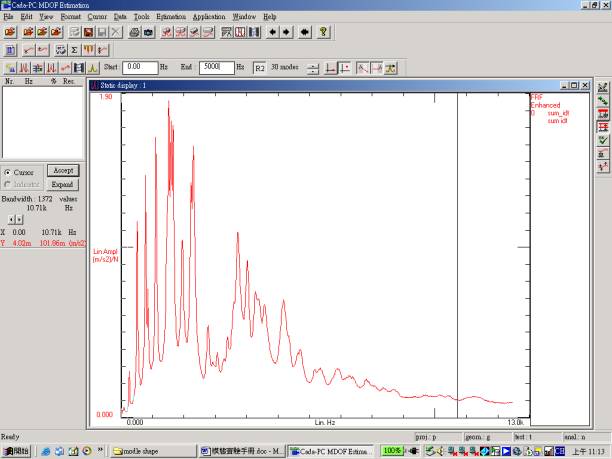
20. Select R2 Band→先調整頻寬→再設定從0Hz至8KHz→Accept→Expand
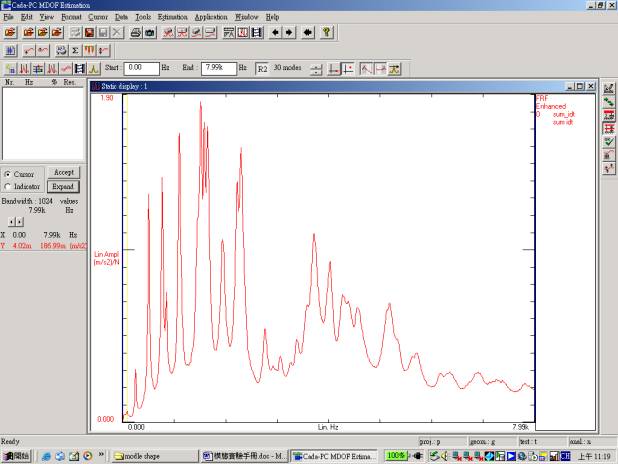
20. Calculate Poles→選擇每個stable(s)之頻率
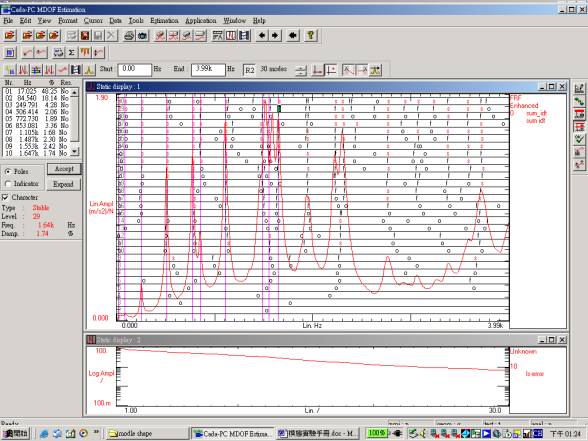
21. 選擇01至10個之頻率
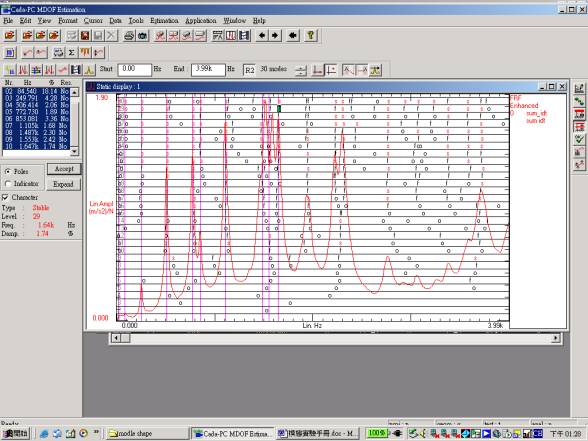
22. Calculate Mode Shape→Memory Mode
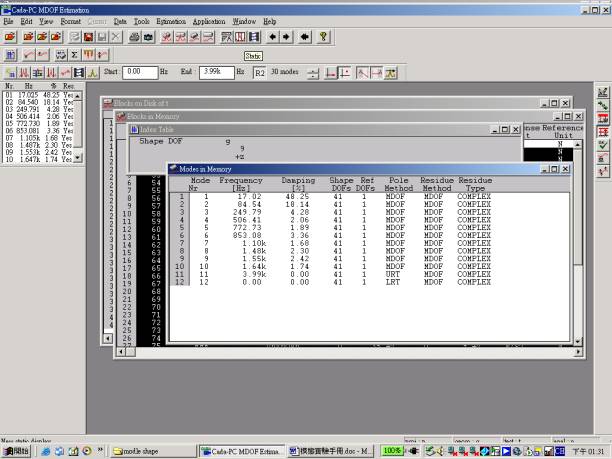
23. 選出所要之mode(1-10)→Save memory mode
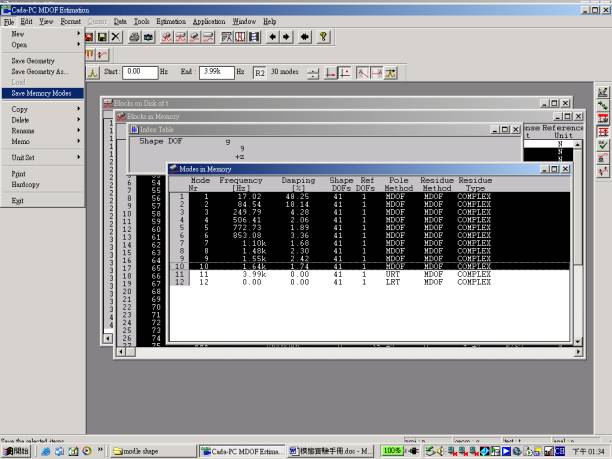
24. Animate mode shapes
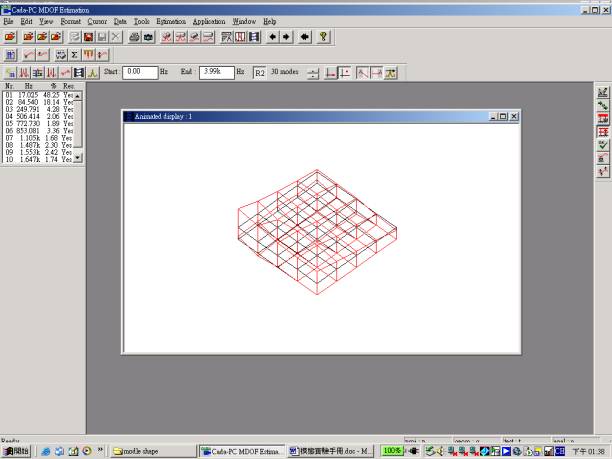
25. View→Split Screen, Annotation, Axes, Nodes Visible均選擇
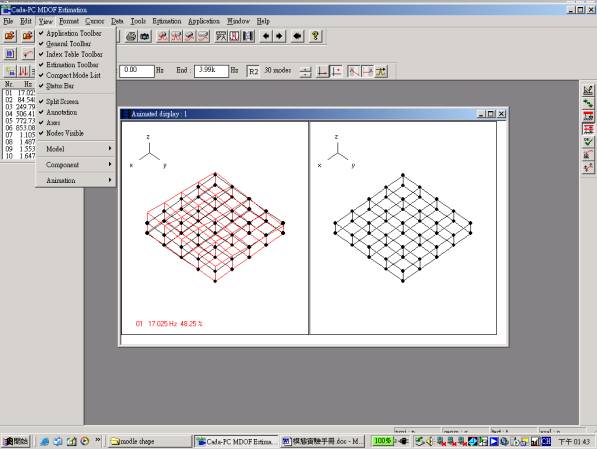
26. Data→Add→調整A,B兩個Mode Shapes同時進行
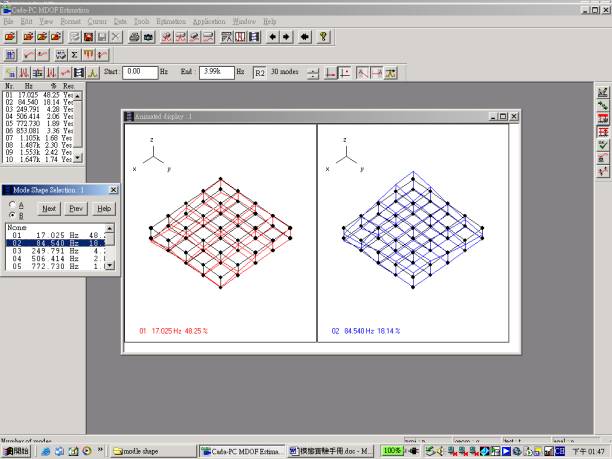
27. Memo→Project→ok
Memo→Geometry→ok
Memo→Test→ok
Memo→Analysis→ok